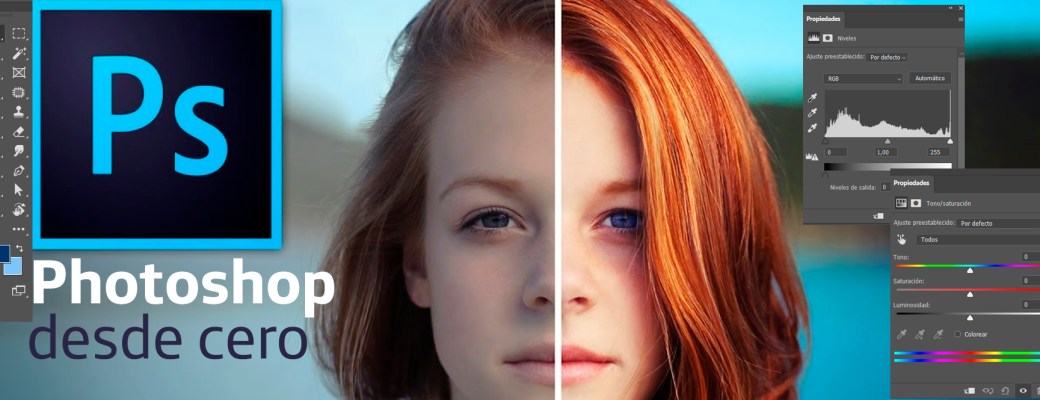En este artículo te enseñamos a manejar Photoshop, el programa de edición de imágenes más famoso e importante de la actualidad.
Ahora que pasamos todo el día en casa de forma obligatoria por el coronavirus, tenemos tiempo de sobra. Si a menudo hemos dicho que ojalá tuviéramos tiempo para hacer una u otra cosa, ahora lo tenemos. No hay excusa. Por eso, es un buen momento para formarnos y aprender. ¿Por qué no aprovechar la ocasión? ¿Quieres o has querido aprender Photoshop alguna vez? Te enseñamos paso a paso, desde cero.
En cualquier caso, como mejor se aprende es probando, practicando. Estas pautas te servirán para introducirte en el programa y que los términos te empiecen a sonar, pero su dominio depende fundamentalmente de ti. Por eso, es buena idea que tengas el Photoshop abierto.
Lo primero: el formato
Al iniciar el programa, a la izquierda encontrarás dos opciones: Crear nuevo y Abrir.
Crear nuevo sirve para crear una mesa de trabajo con las dimensiones que tú quieras. Si no tienes claro cuáles o no te indican una medida en concreto, los expertos recomiendan 1920 x 1080 píxeles. Es decir, el formato 1080 HD o HD que vemos a menudo en vídeos y películas.
Cuando abrimos directamente un archivo, éste se muestra con el formato que tenga por defecto.
Otra manera de abrir las imágenes es arrastrándolas directamente hasta el lugar de trabajo.
Las herramientas
A continuación, una vez dentro, nos encontramos con un panel de diversos comandos a la izquierda: son herramientas de trabajo. En la mayoría de ellas hay varios tipos, a los que puedes acceder pulsando encima del triángulo muy pequeño, situado abajo a la derecha de cada una.
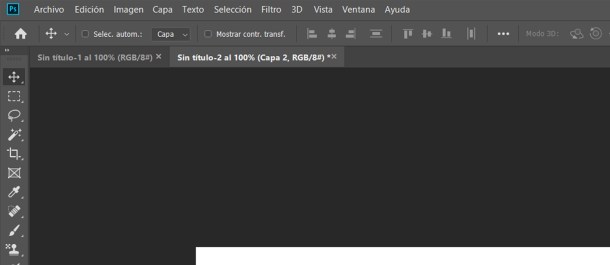
Como son bastantes, vamos a centrarnos en unas pocas, en aquellas que te servirán para realizar más tareas.
La flecha de selección
La flecha de selección (V, en su acceso rápido) sirve para seleccionar el total o una parte de un archivo. Una vez seleccionado, podrás editarlo tanto con las herramientas mencionadas como con las que se muestran arriba en el menú.
El pincel
El pincel (B, en su acceso rápido) sirve para pintar superficies de un color determinado. Como si de un estuche de pinceles reales se tratara, puedes cambiar no solo el color, sino el tipo de brocha y el grosor.
Además, también tiene otra función. Cuando utilizamos las máscaras, sirve para borrar o recuperar. Lo veremos más adelante cuando tratemos este tema.
El pincel corrector puntual
Elimina pequeñas imperfecciones de forma automática. Simplemente, tienes que pasarlo por el espacio que quieres corregir y el programa lo hace solo.
La pluma
La pluma (P, en su acceso rápido) sirve como una flecha de selección más personalizada, para superficies más concretas. Si la segunda se utiliza para seleccionar archivos enteros o partes de manera geométrica, la pluma sirve para seleccionar los bordes de cualquier figura. Esto es útil, por ejemplo, cuando queremos copiar una figura en otro fondo o archivo.
Conforme trazas el recorrido con la pluma, van apareciendo puntos pequeños y líneas que los unen. Si quieres que estas líneas sean más naturales y menos duras, pulsa encima de los puntos y moldea las líneas a tu gusto. Por defecto, se volverán más redondeadas al hacerlo.
Copiar y pegar
Antes de continuar, vamos a explicar otras dos funciones básicas para aprender Photoshop que están muy relacionadas, precisamente, tanto con la flecha de selección como con la pluma: copiar y editar imágenes. Pues cuando seleccionamos una figura, como la que vemos en la imagen, lo hacemos para después pegarla en otro lugar de la foto o en otro documento nuevo.
Ve a las pestañas de arriba del todo. En la de editar, ahí están estas dos funciones, junto a otras más, como cortar. No tiene más misterio. Una vez lo pulsas, se aplica la acción. Eso sí, asegúrate antes de que la selección está bien hecha, como quieras hacerla, y que la pegas en el lugar adecuado. Para los controles rápidos, copiar es Contriol+C y pegar, Control+V.
Un truco para el zoom
Te contamos un atajo para que trabajes más rápido. Ve a Edición-Preferencias generales-Herramientas y selecciona zoom con rueda de desplazamiento. De esta forma, simplemente al mover la rueda de tu ratón de ordenador, podrás hacer más grande o pequeña la imagen (o lo que es lo mismo, un zoom).
Escalar una imagen
Para aprender a utilizar Photoshop es necesario que conozcas cómo escalar una imagen. ¿En qué consiste esto? Las escalas son las versiones más grandes o pequeñas de algo. Cuando copiamos una imagen entera o una parte de ella, seleccionada, podemos pegarla en otro tamaño distinto a la original. Es bastante habitual. Se copia y pega como siempre, y posteriormente se selecciona lo pegado y vamos a la opción de editar, arriba. Posteriormente, elegimos transformar escalar.
A continuación, para que las dimensiones no se distorsionen, mantén pulsada la tecla de Shift mientras la aumentas o reduces a tu gusto.
Las capas
Aprovechamos este inciso para referirnos a otro elemento esencial que debes conocer y aprender en Photoshop: las capas. Las capas son mesas de trabajo, documentos sobre los que trabajar e ir realizando cambios. Puedes trabajar sin ellas, sí, pero conviene utilizarlas cuando el archivo tiene cierta cantidad de elementos.
Puedes ir agregando capas conforme añadas archivos. De hecho, el programa lo hace así por defecto. Esto permite que los cambios hechos en una solo afectan dentro de ella y no a las demás capas. Te ahorrará más de un susto.
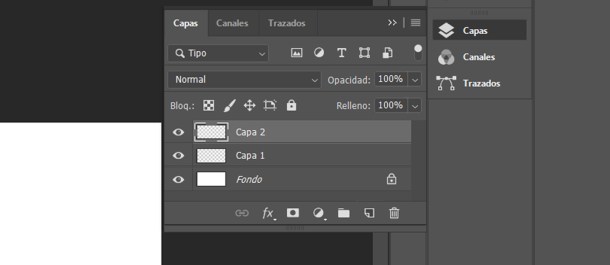
Asimismo, conviene subrayar que en las capas el orden es importante. Las de arriba se superponen a las de abajo en caso de que haya partes de la imagen que coinciden. Tenlo en cuenta a la hora de colocarlas.
En caso de que de quieras probar cómo se ve la imagen quitando una capa, pulsa en el icono del ojo dentro de la tarjeta de las capas.
Hasta aquí, estas primeras pautas para aprender Photoshop desde cero. Esperamos que las hayas entendido bien. Como decíamos, lo más importante es que practiques, que las lleves a la práctica y aprendas con el clásico método «prueba-error». Así, ganarás en soltura y familiaridad con el programa.
Ilustración de la cabecera: Gonzalo Chávarri.